Содержание
Настройка виртуального магазина
Просмотр списка товаров
Для перехода к странице управления товарами виртуального магазина нажмите кнопку «Настройки виртуального магазина» на странице [Управление мотивацией|Настройка сервиса «Управление мотивацией».] (Рисунок 1).

После перехода на странице отображается список товаров виртуального магазина (Рисунок 2). По каждому товару приведена информация: иконка, статус (активный/заблокирован), название, категория, описание, цена.
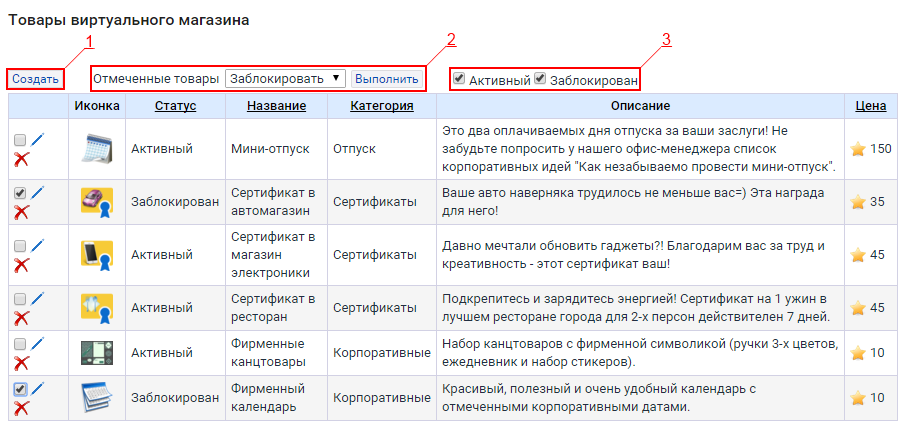
Добавление, изменение, удаление товара
Для добавления нового товара нажмите кнопку «Создать» (Рисунок 2:1). Во всплывающем окне (Рисунок 3) заполните необходимые поля:
- Название,
- Категория,
- Описание,
- Цена,
выберите картинку товара из файла (формата jpg, png, gif) или из предложенного списка.

Для внесения изменений в описание товара, следует нажать кнопку редактирования !editIcon.png! в первой колонке таблицы, для удаления – кнопку !icon_Delete.png!(Рисунок 2).
Заблокировать/ Активировать товар
При необходимости временно приостановить возможность заказа каких-либо товаров, следует изменить их статус на «заблокирован». Для этого требуется отметить товары в списке (Рисунок 2, чек-бокс в первой колонке таблицы), выбрать действие с отмеченными элементами «Заблокировать» и нажать кнопку «Выполнить» (Рисунок 2:2). Аналогичные действия следует выполнить для активации товаров.
Обработка заказа в виртуальном магазине
Все заказы, добавленные пользователями, уходят на обработку администратору.
Для обработки заказов администратору следует перейти в виртуальный магазин, выбрав в вертикальном меню «Моя работа»→«Виртуальный магазин». Откроется страница с витриной виртуального магазина, после чего необходимо перейти к списку заказов (Рисунок 4:1). Для каждого заказа указана информация:
- Товар;
- Название;
- Цена;
- Пользователь;
- Статус (заказан, выдан, отменен);
- Дата.
Администратору необходимо отметить товары со статусом «заказан» (чек-бокс в первой колонке таблицы), выбрать в выпадающем списке действие: «Выдать» или «Отменить» и нажать кнопку «Выполнить» (Рисунок 4:2).
